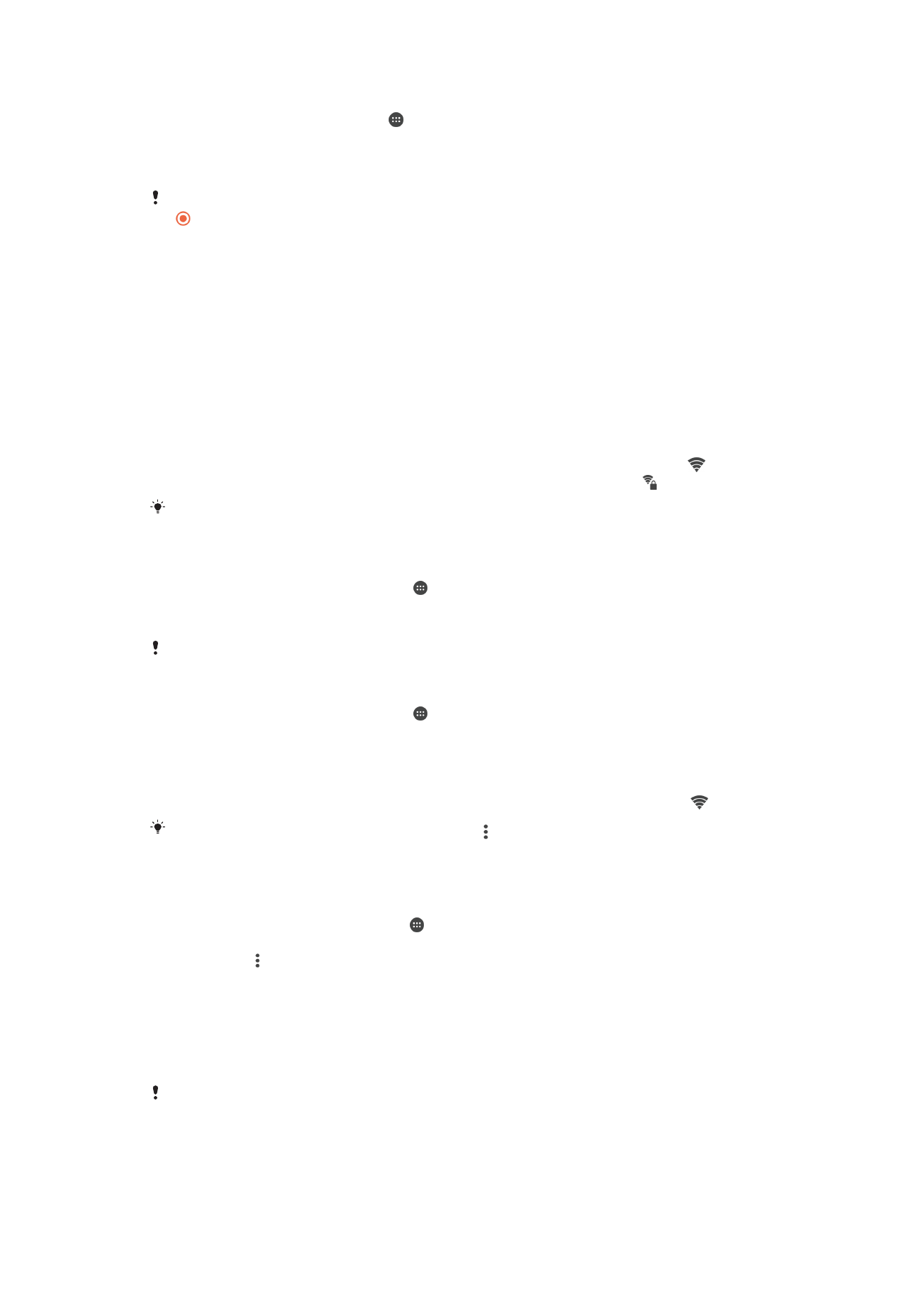
Wi-Fi®
Izmantojiet Wi-Fi® savienojumus, lai pārlūkotu internetu, lejupielādētu lietotnes vai sūtītu
un saņemtu e-pasta ziņas. Kad esat izveidojis savienojumu ar Wi-Fi® tīklu, jūsu ierīce
atceras šo tīklu un automātiski izveido savienojumu ar to, kad nākamreiz nonākat tā
darbības rādiusā.
Dažos Wi-Fi® tīklos tiek prasīts, lai jūs pieteiktos Web lapā, un tikai tad jums tiek dota
piekļuve tīklam. Sazinieties ar attiecīgā Wi-Fi® tīkla administratoru, lai saņemtu plašāku
informāciju.
Pieejamie Wi-Fi® tīkli var būt publiski pieejami vai aizsargāti.
•
Publiski pieejamajiem tīkliem blakus Wi-Fi® tīkla nosaukumam ir apzīmējums .
•
Aizsargātajiem tīkliem blakus Wi-Fi® tīkla nosaukumam ir apzīmējums .
Daži Wi-Fi® tīkli pieejamo tīku sarakstā netiek uzrādīti, jo netiek raidīts tā tīkla nosaukums
(SSID). Ja zināt tīkla nosaukumu, varat to pieejamo Wi-Fi® tīklu sarakstam pievienot manuāli.
Wi-Fi® ieslēgšana
1
Ekrānā Sākuma ekrāns piesitiet pie .
2
Atrodiet un piesitiet pie
Iestatījumi > Wi-Fi.
3
Piesitiet ieslēgšanas/izslēgšanas slēdzim, lai ieslēgtu Wi-Fi® funkciju.
Iespējams, paies dažas sekundes, līdz tiks ieslēgts Wi-Fi® savienojums.
Automātiska savienojuma izveide ar Wi-Fi® tīklu
1
Ekrānā Sākuma ekrāns piesitiet pie .
2
Atrodiet un piesitiet pie
Iestatījumi > Wi-Fi.
3
Piesitiet ieslēgšanas/izslēgšanas slēdzim, lai ieslēgtu
Wi-Fi funkciju. Tiek parādīti
visi pieejamie Wi-Fi® tīkli.
4
Lai izveidotu savienojumu, piesitiet Wi-Fi® tīkla nosaukumam. Ja tīkls ir aizsargāts,
ievadiet atbilstošo paroli. Pēc savienojuma izveides statusa joslā tiek parādīts .
Lai meklētu jaunus pieejamos tīklus, piesitiet pie un pēc tam pie
Atsvaidzināt. Ja neizdodas
izveidot savienojumu ar
Wi-Fi tīklu, skatiet atbilstošos padomus par problēmu novēršanu jūsu
ierīcē vietnē
www.sonymobile.com/support/
.
Manuāla Wi-Fi® tīkla pievienošana
1
Ierīces Sākuma ekrāns piesitiet pie .
2
Atrodiet un piesitiet pie
Iestatījumi > Wi-Fi.
3
Piesitiet pie >
Pievienot tīklu.
4
Ievadiet
Tīkla nosaukums (SSID) informāciju.
5
Lai atlasītu drošības veidu, piesitiet pie
Drošība lauka.
6
Ja nepieciešams, ievadiet paroli.
7
Lai rediģētu papildiespējas, piemēram, starpniekservera un IP iestatījumus,
atzīmējiet izvēles rūtiņu
Papildu iespējas un pēc tam rediģējiet, kā vēlaties.
8
Piesitiet pie
Saglabāt.
Sazinieties ar sava Wi-Fi® tīkla administratoru, lai iegūtu tīkla SSID un paroli.
31
Šī ir šīs publikācijas interneta versija. © Drukājiet tikai personiskai lietošanai.
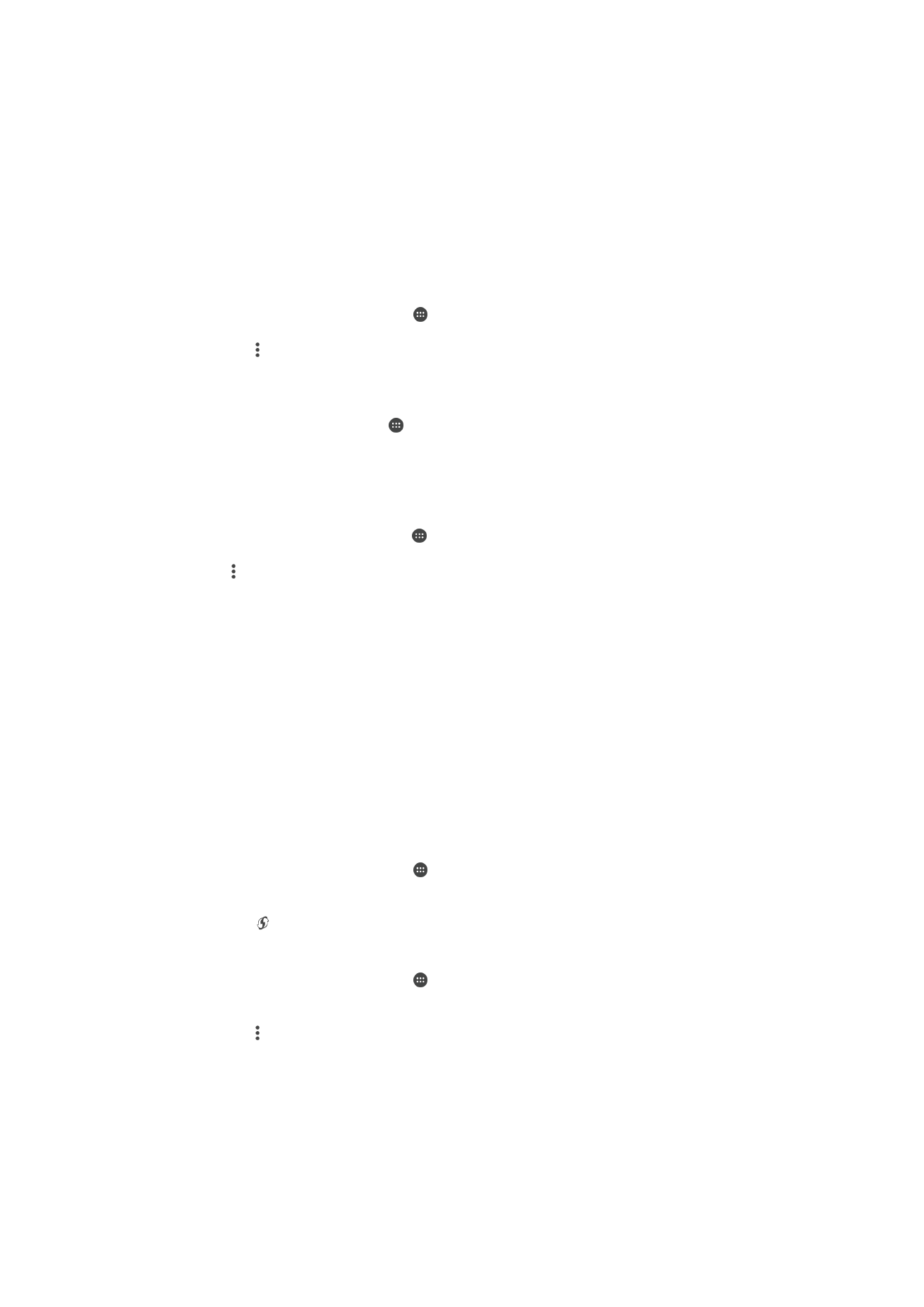
Wi-Fi® iestatījumi
Kad ir izveidots savienojums ar Wi-Fi® tīklu vai tuvumā ir pieejami Wi-Fi® tīkli, varat skatīt
šo tīklu statusu. Varat arī iestatīt, lai ikreiz, kad tiek noteikts publiski pieejams Wi-Fi® tīkls,
ierīcē tiktu parādīts attiecīgs paziņojums.
Ja nav izveidots savienojums ar Wi-Fi® tīklu, lai piekļūtu internetam, ierīcē tiek izmantots
mobilo datu savienojums (ja ierīcē ir iestatīts un aktivizēts mobilo datu savienojums).
Pievienojot Wi-Fi® miega režīma politiku, varat norādīt, kad ir jāpārslēdzas no Wi-Fi® uz
mobilo datu tīklu.
Wi-Fi® tīklu paziņojumu iespējošana
1
Ieslēdziet Wi-Fi®, ja tas vēl nav ieslēgts.
2
Ekrānā Sākuma ekrāns piesitiet pie .
3
Atrodiet un piesitiet pie
Iestatījumi > Wi-Fi.
4
Piesitiet pie >
Papildu.
5
Velciet slīdni blakus
Tīkla paziņojums pa labi.
Detalizētas informācijas skatīšana par savienoto Wi-Fi® tīklu
1
Ekrānā Sākuma ekrāns piesitiet .
2
Atrodiet un piesitiet
Iestatījumi > Wi-Fi.
3
Piesitiet tam Wi-Fi® tīklam, ar kuru pašlaik ir izveidots savienojums. Tiek parādīta
detalizēta informācija par tīklu.
Wi-Fi® miega politikas pievienošana
1
ekrānā Sākuma ekrāns piesitiet pie .
2
Atrodiet un piesitiet pie
Iestatījumi > Wi-Fi.
3
Piesitiet un pēc tam
Papildu > Neizslēgt Wi-Fi miega režīmā.
4
Atlasiet iespēju.
WPS
WPS (Wi-Fi® aizsargātā iestatīšana) ir bezvadu tīkla standarts, kas atvieglo drošu
bezvadu tīklu savienojumu izveidi. Ja jums nav plašu zināšanu par bezvadu savienojumu
drošību, standarts WPS atvieglo Wi-Fi drošības (WPA) šifrēšanu, lai nodrošinātu tīkla
drošību. Varat arī esošam tīklam pievienot jaunas ierīces, neizmantojot garas paroles.
Izmantojiet kādu no tālāk norādītajām standarta WPS iespējošanas metodēm.
•
Pogas nospiešanas metode — vienkārši nospiediet pogu WPS atbalstītā ierīcē,
piemēram, maršrutētājā.
•
PIN metode — ierīcē tiek izveidots nejaušs PIN (personiskais identifikācijas numurs), kas
ir jāievada WPS atbalstītā ierīcē.
Savienojuma izveide ar Wi-Fi® tīklu, izmantojot WPS pogu
1
Ekrānā Sākuma ekrāns piesitiet pie .
2
Atrodiet un piesitiet pie
Iestatījumi > Wi-Fi.
3
Ieslēdziet Wi-Fi®, ja tas jau nav ieslēgts.
4
Piesitiet pie , pēc tam WPS atbalstītā ierīcē nospiediet WPS pogu.
Savienojuma izveide ar Wi-Fi® tīklu, izmantojot WPS PIN
1
Ekrānā Sākuma ekrāns piesitiet pie .
2
Atrodiet un piesitiet pie
Iestatījumi > Wi-Fi.
3
Ieslēdziet Wi-Fi®, ja tas vēl nav ieslēgts.
4
Piesitiet pie >
Papildu > WPS PIN ievade.
5
WPS atbalstītā ierīcē ievadiet ierīcē redzamo PIN.